Honeywell Galaxy Flex Bedienungsanleitung
Honeywell
Sicherheit
Galaxy Flex
Lesen Sie kostenlos die 📖 deutsche Bedienungsanleitung für Honeywell Galaxy Flex (4 Seiten) in der Kategorie Sicherheit. Dieser Bedienungsanleitung war für 11 Personen hilfreich und wurde von 2 Benutzern mit durchschnittlich 4.5 Sternen bewertet
Seite 1/4

1
Verkorte gebruikershandleiding Flex
Welkom bij de Flex-centrale. Dit document dient als snel naslagwerk voor veelvoorkomende functies die u moet
kennen voordat u het systeem kunt gebruiken om uw eigendom te beschermen.
Informatie over bediendeel
In- en uitschakelen
Opmerking: Controleer of alle zones die door
bewegingsdetectors beschermd
worden, niet zijn geblokkeerd en of
alle deuren en ramen gesloten zijn.
Als er een alarm-, fout- of sabotagemelding wordt
weergegeven op het bediendeel, moet u deze
onderdrukken voordat u het systeem inschakelt.
Raadpleeg het gedeelte Alarmen, fouten en sabotage.
Volledig inschakelen:
1. Voer een geldig pincode in.
2. Druk op
A
.
3. Verlaat het gebouw.
Deelbeveiliging inschakelen:
1. Voer een geldig pincode in.
2. Druk op
B
.
3. Verlaat het gebouw of de zone.
Inschakelen met een prox-tag:
1. Houd gedurende 3 seconden een geldige een
prox-tag voor de prox-lezer. Het systeem wordt
nu volledig ingeschakeld of deelbeveiligd,
afhankelijk van de instellingen voor de prox-tag.
2. Verlaat het gebouw of de zone.
Als er een alarm-, fout- of sabotagemelding
wordt weergegeven op het bediendeel, moet
u deze onderdrukken voordat u het systeem
inschakelt. Raadpleeg het gedeelte Alarmen,
fouten en sabotage hieronder.
Het systeem uitschakelen:
1. Voer een geldig pincode in.
2. Druk op
ent
.
U kunt ook een geldige prox-tag bij een prox-lezer
houden.
Specifieke blokken inschakelen:
1. Voer een geldig pincode in.
2. Druk op
A
.
3. Als u met uw pincode blokken mag selecteren,
drukt u op de cijfertoetsen voor de gewenste
blokken wanneer daarom wordt gevraagd.
4. Druk op
ent
om de blokken te selecteren die
u wilt inschakelen.
Alarmen, fouten en sabotage
Alarmen, fouten of sabotagemeldingen wissen:
1. Voer een geldig pincode in.
2. Druk op
ent
.
U kunt ook een geldige prox-tag bij een prox-lezer
houden.
Resetten
Nadat er een alarm, storing of sabotage is
opgetreden, moet het systeem worden gereset.

2
Het systeem resetten:
1. Herstel de oorzaak van het alarm, de fout of
de sabotage.
2. Voer een geldig pincode in en druk vervolgens
op
ent
of houd een geldige prox-tag bij een
prox-lezer (de alarm-, storings- of de
sabotagemelding wordt nu gereset).
3. Bekijk de alarm-, fout- of sabotagemelding op
het bediendeel. Als er meer dan één melding is,
drukt u op
A
om alle meldingen een voor een
weer te geven.
Onderdrukken
Als het bericht ent=INSCHAKELEN wordt
weergegeven op het bediendeel, drukt u op
ent
om
de desbetreffende alarm-, fout- of sabotagemelding
te onderdrukken.
Als het bericht ent=INSCHAKELEN niet wordt
weergegeven op het bediendeel, vraagt u een
technicus of deze de alarm-, fout- of
sabotagemelding wil verhelpen.
Het menu
Er zijn twee menustructuren: een volledig menu en
een snelmenu.
Volledig menu
Het volledige menu bestaat uit verschillende opties
waarmee gebruikers de functies van het systeem
kunnen aanpassen. Alleen geautoriseerde gebruikers
en technici hebben toegang tot het volledige menu.
Snelmenu
Het snelmenu bestaat uit tien opties uit het
hoofdmenu. Dit is het standaardmenu voor
gebruikers met toegangsniveau 3 of hoger.
Het menu openen:
1. Voer een geldig pincode in en druk vervolgens
op
ent
(welk menu wordt geopend, hangt af
van uw niveau en autorisatie).
2. Druk op
A
of
B
om door de menuopties te
bladeren.
3. Druk op
ent
om een menuoptie te selecteren.
Als er een alarm-, fout- of sabotagemelding op
het bediendeel wordt weergegeven, moet u deze
onderdrukken voordat u het menu kunt openen.
Raadpleeg het gedeelte Alarmen, fouten en sabotage
op de vorige pagina.
Menuopties
De menuopties worden gebruikt om specifieke
functies van het systeem aan te passen. De
belangrijkste menuopties zijn:
Menu 11 – Overbrug Zone
Menu 22 – Display Geheugen
Menu 42 – Wijzig Codes
Menu 47 - RS Toegang
Menu 48 – Inst. Toegang
Opmerking: Raadpleeg de volledige
gebruikershandleiding voor meer
informatie over alle menuopties.
Menu 11 – Overbrug Zone
Hiermee kunnen gebruikers met niveau 3 of hoger
zones overbruggen die zij niet willen inschakelen.
Menu 22 – Display Geheugen
Hiermee kunnen gebruikers met niveau 4 of hoger
een logboek met systeemgebeurtenissen weergeven.
Menu 42 – Wijzig Codes
Hiermee kunnen beheerders met niveau 6 of hoger
gebruikersinstellingen toewijzen, wijzigen of
verwijderen.
Menu 47 - RS Toegang
Hiermee kunnen beheerders met niveau 6 of hoger
de verbindingen voor remote service beheren.
Menu 48 – Inst. Toegang
Hiermee kunnen technici toegang krijgen tot het
systeem en dit programmeren.
Gebruikers beheren
Gebruik de menuoptie 42.1=Gebr. Codes als u een
nieuwe gebruiker wilt toevoegen aan het systeem of de
huidige instellingen voor een gebruiker wilt wijzigen.
Met deze optie kunt u de volgende instellingen voor
een gebruiker toewijzen of wijzigen:
Pincode
Toegangsniveau
Toegewezen blokken

3
Gebruikersinstellingen toewijzen of wijzigen:
1. Druk op
42 ent 1 ent
.
2. Druk op
A
om naar het juiste gebruikersnummer
te gaan en druk vervolgens op
ent
.
3. Druk op
A
om door de opties in het menu
Gebruikerscode te bladeren.
Wijzig Code
Een gebruikerscode is een uniek vier- of zescijferige
code waarmee gebruikers zich bij het systeem
kunnen identificeren.
Gebruikerscode toewijzen of wijzigen:
1. Druk op
A
totdat de optie 01=Wijzig Code
wordt weergegeven en druk vervolgens op
ent
.
2. Voer de nieuwe vier- of zescijferige pincode
voor de gebruiker in. Druk op
als u een
onjuist cijfer wilt wissen.
3. Druk op
ent
om de pincode op te slaan.
4. Houd
esc
ingedrukt totdat de banner weer
wordt weergegeven.
Wijzig Nivo
Het toegangsniveau van een gebruiker bepaalt welke
functies en menuopties deze kan gebruiken.
Toegangsniveau toewijzen of wijzigen:
1. Druk op
A
totdat de optie 02=Wijzig Nivo
wordt weergegeven en druk vervolgens op
ent
.
2. Druk op
A
of
B
om naar het gewenste niveau
te bladeren.
3. Druk op
ent
om het niveau op te slaan.
4. Houd
esc
ingedrukt totdat de banner weer
wordt weergegeven.
Opmerking: Het standaardgebruikersniveau
is 4. Raadpleeg de volledige
gebruikershandleiding voor meer
informatie over de verschillende
gebruikersniveaus.
Wijzig Blok
De blokken van een gebruiker bepalen tot welke
systeemblokken deze toegang heeft.
Blokken toewijzen of wijzigen:
1. Druk op
A
totdat de optie 05=Wijzig Blok
wordt weergegeven en druk vervolgens op
ent
.
2. Voer de nummers in van de blokken die u wilt
toewijzen aan de gebruiker.
3. Als u een gebruiker de mogelijkheid wilt geven
om afzonderlijke blokken te selecteren, drukt u
op
nadat u de bloknummers hebt ingevoerd.
4. Druk op
ent
om de bloktoewijzing voor de
gebruiker op te slaan.
5. Houd
esc
ingedrukt totdat de banner weer
wordt weergegeven.
MAX-tag
Een MAX-tag is een prox-tag die bij een prox-lezer
kan worden gehouden om een systeem in of uit te
schakelen of om alarmen, fouten of
sabotagemeldingen te resetten.
Een MAX-tag toewijzen aan een gebruiker:
1. Druk op
A
totdat de optie 06=Kaart Nummer
wordt weergegeven en druk vervolgens op
ent
.
2. Voer het serienummer van de MAX-tag in.
Druk op
als u een onjuist cijfer wilt wissen.
3. Druk op
ent
om het serienummer op te slaan.
4. Houd
esc
ingedrukt totdat de banner weer
wordt weergegeven.
Als u over een keyprox beschikt, moet u als
volgt te werk gaan:
(Een keyprox is een bediendeel met een geïntegreerde
prox-lezer)
1. Druk op
A
totdat de optie 06=Kaart Nummer
wordt weergegeven en druk vervolgens op
ent
.
2. Houd tegelijkertijd
1
en
A
ingedrukt totdat u
dubbele pieptoon hoort.
3. Houd de MAX-tag bij de prox-lezer onder aan
de keyprox. Het serienummer van de MAX-tag
wordt weergegeven op de keyprox.
4. Druk op
ent
om het serienummer op te slaan.
5. Houd
esc
ingedrukt totdat de banner weer
wordt weergegeven.
Toegangbeheer
Toegangbeheerkaart
Een toegangbeheerkaart is een prox-tag die voor een
prox-lezer kan worden gehouden voor de volgende
functies:
Deuren met toegangcontrole openen
Alarmen, fouten en sabotage annuleren
Het systeem in- of uitschakelen
Produktspezifikationen
| Marke: | Honeywell |
| Kategorie: | Sicherheit |
| Modell: | Galaxy Flex |
Brauchst du Hilfe?
Wenn Sie Hilfe mit Honeywell Galaxy Flex benötigen, stellen Sie unten eine Frage und andere Benutzer werden Ihnen antworten
Bedienungsanleitung Sicherheit Honeywell

6 Juli 2024

5 Juli 2024

5 Juli 2024

4 Juli 2024

4 Juli 2024

3 Juli 2024

3 Juli 2024

3 Juli 2024

3 Juli 2024

3 Juli 2024
Bedienungsanleitung Sicherheit
- Sicherheit Basetech
- Sicherheit Medion
- Sicherheit Nedis
- Sicherheit Tevion
- Sicherheit Panasonic
- Sicherheit Brennenstuhl
- Sicherheit Bosch
- Sicherheit Siemens
- Sicherheit Velleman
- Sicherheit Powerfix
- Sicherheit Devolo
- Sicherheit Dymond
- Sicherheit Eminent
- Sicherheit Maginon
- Sicherheit Netgear
- Sicherheit Technaxx
- Sicherheit Alecto
- Sicherheit Gira
- Sicherheit Jacob Jensen
- Sicherheit MarQuant
- Sicherheit Topcraft
- Sicherheit Blaupunkt
- Sicherheit Grundig
- Sicherheit Trebs
- Sicherheit Alphatronics
- Sicherheit FlinQ
- Sicherheit Geemarc
- Sicherheit I-Onik
- Sicherheit Abus
- Sicherheit Elro
- Sicherheit EZVIZ
- Sicherheit Smartwares
- Sicherheit Switel
- Sicherheit Yale
- Sicherheit Steinel
- Sicherheit Easy Home
- Sicherheit Lamax
- Sicherheit Perel
- Sicherheit Fysic
- Sicherheit Goobay
- Sicherheit Fenton
- Sicherheit Waeco
- Sicherheit B/R/K
- Sicherheit First Alert
- Sicherheit BML
- Sicherheit Doro
- Sicherheit Hagenuk
- Sicherheit Unitec
- Sicherheit IGet
- Sicherheit Juwel
- Sicherheit Theben
- Sicherheit Kopp
- Sicherheit Xavax
- Sicherheit Batavia
- Sicherheit Monacor
- Sicherheit Bavaria
- Sicherheit JUNG
- Sicherheit Ednet
- Sicherheit Nest
- Sicherheit Optex
- Sicherheit AXA
- Sicherheit Aritech
- Sicherheit Humantechnik
- Sicherheit Eufy
- Sicherheit Skytronic
- Sicherheit Audiovox
- Sicherheit Grothe
- Sicherheit Friedland
- Sicherheit DNT
- Sicherheit Sygonix
- Sicherheit LevelOne
- Sicherheit Plustek
- Sicherheit Orbis
- Sicherheit Prestigio
- Sicherheit Grandstream
- Sicherheit BTicino
- Sicherheit EasyMaxx
- Sicherheit Eden
- Sicherheit Foscam
- Sicherheit Hikvision
- Sicherheit Heidemann
- Sicherheit Somfy
- Sicherheit Dahua
- Sicherheit Dedicated Micros
- Sicherheit Dericam
- Sicherheit Directed Electronics
- Sicherheit Electronics Line
- Sicherheit Elkron
- Sicherheit Elro-Flamingo
- Sicherheit Entrya
- Sicherheit Epine
- Sicherheit FBII
- Sicherheit Fito
- Sicherheit Flamingo FA15RF
- Sicherheit Fracarro
- Sicherheit Galaxy
- Sicherheit GE Security
- Sicherheit Goliath
- Sicherheit Golmar
- Sicherheit Guardall
- Sicherheit Home Protector
- Sicherheit Home8
- Sicherheit HomeWizard
- Sicherheit I-Tel
- Sicherheit Iiquu
- Sicherheit Indexa
- Sicherheit Inner Range
- Sicherheit Interlogix
- Sicherheit Jablotron
- Sicherheit Jupiter Pro
- Sicherheit Kocom
- Sicherheit Kompernass
- Sicherheit Ksenia
- Sicherheit Logicom
- Sicherheit ME
- Sicherheit Mikros
- Sicherheit Mr Safe
- Sicherheit Myfox
- Sicherheit Nemef
- Sicherheit NetBotz
- Sicherheit NetworX
- Sicherheit Niko
- Sicherheit Nor-tec
- Sicherheit Notifier
- Sicherheit One Concept
- Sicherheit One2track
- Sicherheit Oplink
- Sicherheit Paradox
- Sicherheit PIR Alarm
- Sicherheit Powermax
- Sicherheit PROmax
- Sicherheit Protector
- Sicherheit QuattSecure
- Sicherheit RISCO Group
- Sicherheit Satel
- Sicherheit SecuFirst
- Sicherheit Secure Pro
- Sicherheit Securitas
- Sicherheit Selvag
- Sicherheit Smanos
- Sicherheit Smartalarm
- Sicherheit SmartHome
- Sicherheit Sonic Alert
- Sicherheit Stobo
- Sicherheit Storage Options
- Sicherheit Storex
- Sicherheit Tegui
- Sicherheit Unitron
- Sicherheit Urmet
- Sicherheit Visonic
- Sicherheit Voxx
- Sicherheit Wanscam
- Sicherheit Woonveilig
- Sicherheit Xena
- Sicherheit Y-cam
- Sicherheit Zmodo
- Sicherheit Axis
- Sicherheit Ajax
- Sicherheit AngelEye
- Sicherheit AceSee
- Sicherheit Airbolt
- Sicherheit Alhua - Dahua
- Sicherheit Bitron Video
- Sicherheit AVTech - Velleman
- Sicherheit Bolyguard
- Sicherheit BRK DICON
- Sicherheit Bellman
Neueste Bedienungsanleitung für -Kategorien-

5 Oktober 2024

24 September 2024

20 September 2024

19 September 2024

17 September 2024

17 September 2024

16 September 2024
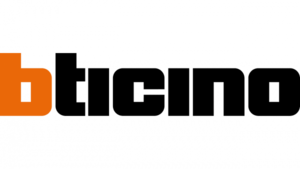
16 September 2024

27 August 2024

27 August 2024